Como verificar as configurações de proxy no Chrome no Windows 10 – TechCult
Miscelânea / / August 04, 2023
Os proxies são ferramentas valiosas que protegem sua privacidade online e protegem você de possíveis hackers que buscam coletar suas informações confidenciais. O Google Chrome oferece um recurso conveniente que permite que você aproveite os proxies de forma eficaz. Neste artigo, iremos guiá-lo através do processo de verificação, configuração e desativação das configurações de proxy no Chrome no Windows 10.

Índice
Como verificar as configurações de proxy no Chrome no Windows 10
Os servidores proxy atuam como intermediários entre o seu PC e a Internet para melhorar a privacidade online. Para garantir que suas configurações de proxy estejam definidas corretamente para aumentar a segurança e acessar conteúdo restrito, siga estas etapas:
1. Abra o Google Chrome navegador em seu sistema Windows 10.
2. Clique no três pontos verticais localizado no canto superior direito da janela do navegador e selecione Configurações no menu suspenso.
3. Debaixo de Sistema guia, clique em Abra as configurações de proxy do seu computador para acessar as configurações de proxy nativas do seu computador.

Aqui, você pode examinar todas as configurações de proxy em seu sistema.
Como definir configurações de proxy no Chrome no Windows 10
Definir as configurações de proxy no Chrome permite que você controle sua experiência de navegação on-line, ignore as restrições da Internet e melhore a privacidade. Para definir as configurações de proxy no Chrome no Windows 10, siga estas etapas:
1. Segue o passos (1-3) mencionado acima para acessar o Configurações de proxy do Chrome.
2. Agora, ative Detectar configurações automaticamente no Configurações de rede e internet do seu PC para habilitar a detecção automática de proxy pelo Chrome.
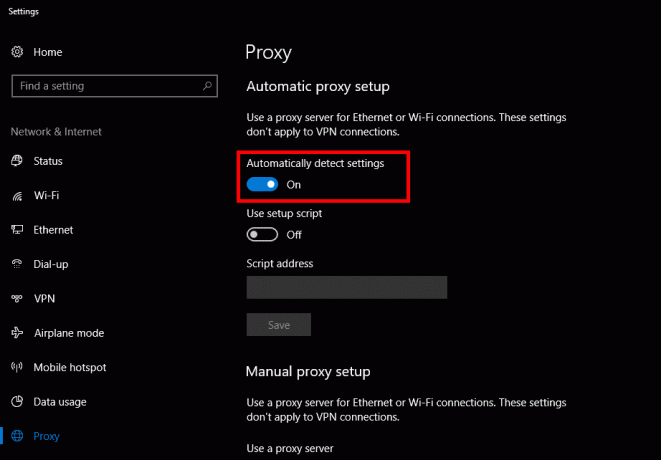
3. Para definir manualmente as configurações de proxy, ative Usar um servidor proxy.
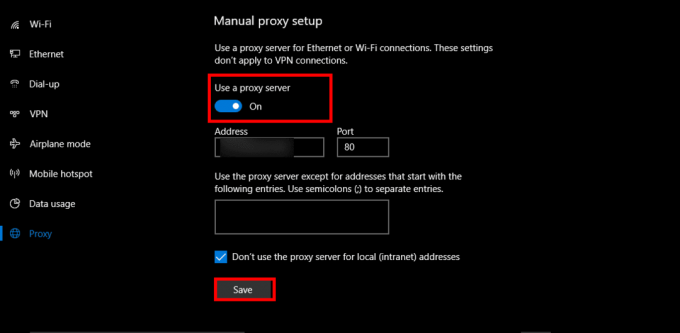
4. Edite ou adicione os detalhes do seu servidor proxy, incluindo o endereço proxy e número da porta.
Observação: Vários proxies gratuitos ou pagos podem ser encontrados na Internet, mas seja cauteloso ao selecionar um confiável e seguro.
5. Depois de inserir os detalhes do servidor proxy, clique em Salvar.
Leia também:Como verificar as configurações de proxy no Chrome no Windows 11
Como desativar as configurações de proxy no Chrome no Windows 10
A desativação das configurações de proxy no Chrome pode ser necessária para determinadas configurações de rede ou cenários de solução de problemas. Para desativar as configurações de proxy no Chrome no Windows 10, siga estas etapas:
1. Acesse suas configurações de proxy seguindo as passos (1-3) Mencionado acima.
2. Quando estiver nas configurações de proxy do Windows 10, desative Usar um servidor proxy para desativá-lo.
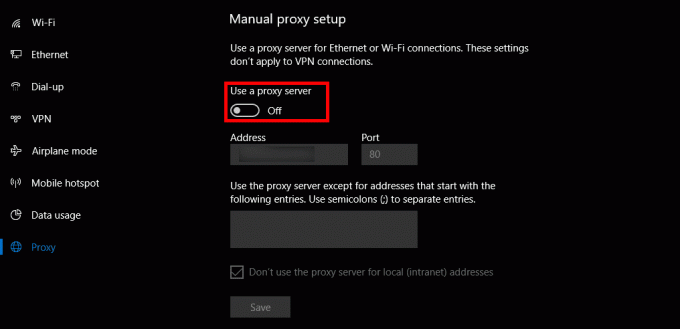
Como sei se meu proxy está funcionando no Chrome
Verificar se seu proxy está funcionando corretamente ajuda a garantir que suas atividades online permaneçam anônimas e seguras. Para verificar se seu proxy está funcionando no Chrome, siga estas etapas:
1. Inicie o navegador Chrome e, na barra de endereço, digite Qual é o meu endereço IP e bater digitar.
2. Clique no primeiro resultado da pesquisa para ver o seu endereço IP.
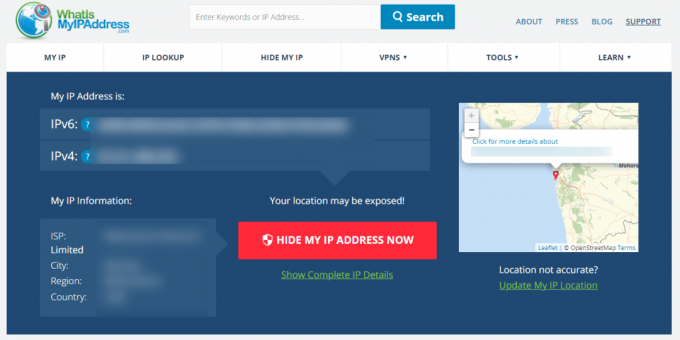
3. Compare o IP exibido endereço com o seu IP de Proxy.
Se o IP da Internet exibido corresponder ao IP do proxy, o proxy está funcionando bem. No entanto, se eles não coincidirem, isso indica que seu proxy não está funcionando corretamente.
Esperamos que este artigo tenha ajudado você a aprender como verificar, definir e desativar suas configurações de proxy no Chrome no Windows 10. Definir corretamente suas configurações de proxy é essencial para proteger sua privacidade online e acessar o conteúdo sem restrições. Se você ainda estiver enfrentando algum problema ou tiver outras dúvidas ou sugestões, sinta-se à vontade para nos informar na seção de comentários abaixo.
Henry é um escritor de tecnologia experiente, apaixonado por tornar tópicos complexos de tecnologia acessíveis aos leitores do dia a dia. Com mais de uma década de experiência na indústria de tecnologia, Henry se tornou uma fonte confiável de informações para seus leitores.



